Az adatok vizualizációja elengedhetetlen a bonyolult információk könnyen áttekinthetővé tételéhez. Egy napos sugárvonal - diagram ideális a hierarchikus adatok ábrázolásához. Lehetővé teszi számodra, hogy egy pillantással felismerd a különböző szintek szerkezetét és arányait. Ebben az útmutatóban megtanulod, hogyan hozz létre egy napos sugárvonal-diagramot az Excel segítségével, és szemléletesen mutasd be az adataidat.
Legfontosabb megállapítások
- A napos sugárvonal-diagramok kifejezetten alkalmasak hierarchikus adatokhoz.
- Megmutatják a különböző kategóriák közötti kapcsolatokat koncentrikus gyűrűk formájában.
- Az Excel-ben történő létrehozása egyszerű és csak néhány lépést igényel.
Lépésről lépésre útmutató
A hierarchikus adatok megértése
Mielőtt nekilátnál a diagram létrehozásának, érdemes megértened a hierarchikus adatok struktúráját, amelyet meg szeretnél jeleníteni. A napos sugárvonal-diagramok adatokat koncentrikus gyűrűként jelenítenek meg, ahol a belső gyűrű képviseli a legfelső szintet. Az összes további gyűrű a mögötte lévő kategóriákat ábrázolja.
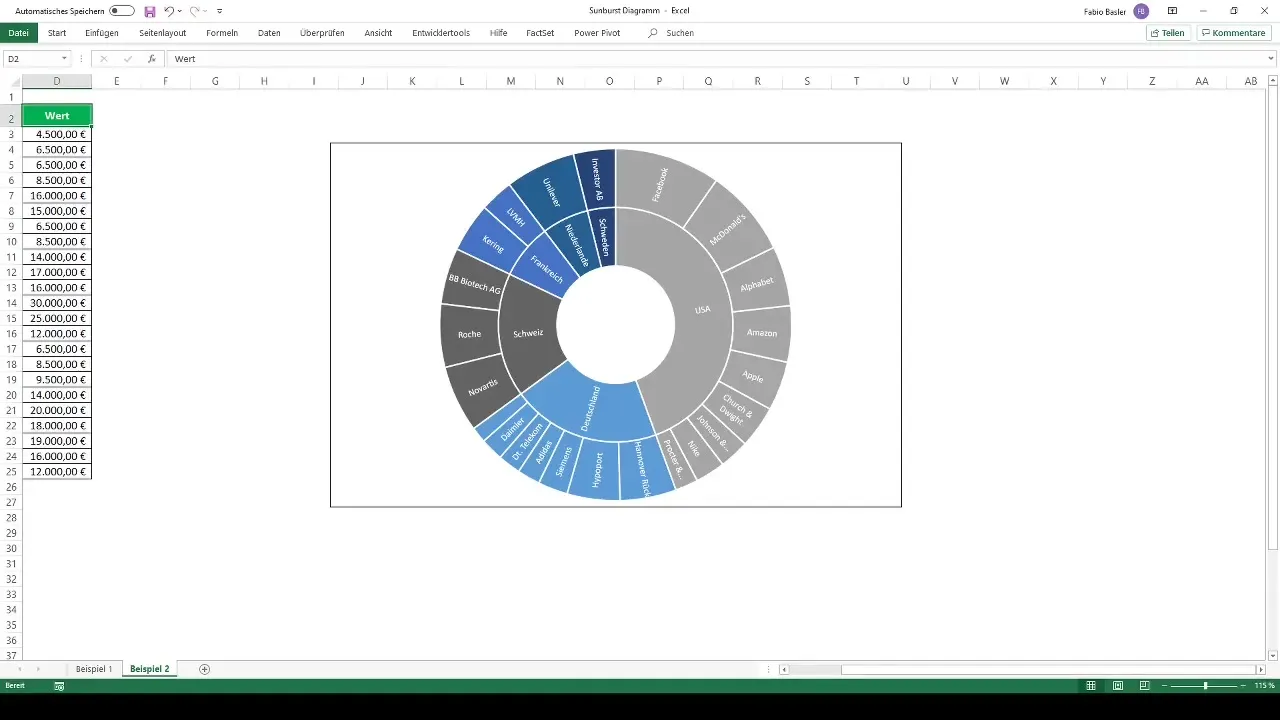
Példa 1: Bevételi adatok vizualizálása
Tegyük fel, hogy adatokkal rendelkezel egy vállalat havi és negyedéves bevételi számairól. Először add meg az adatokat az Excelben és strukturáld őket megfelelően. Ezt megteheted úgy, hogy táblázatot készítesz, amely felsorolja a hónapokat és negyedéveket.
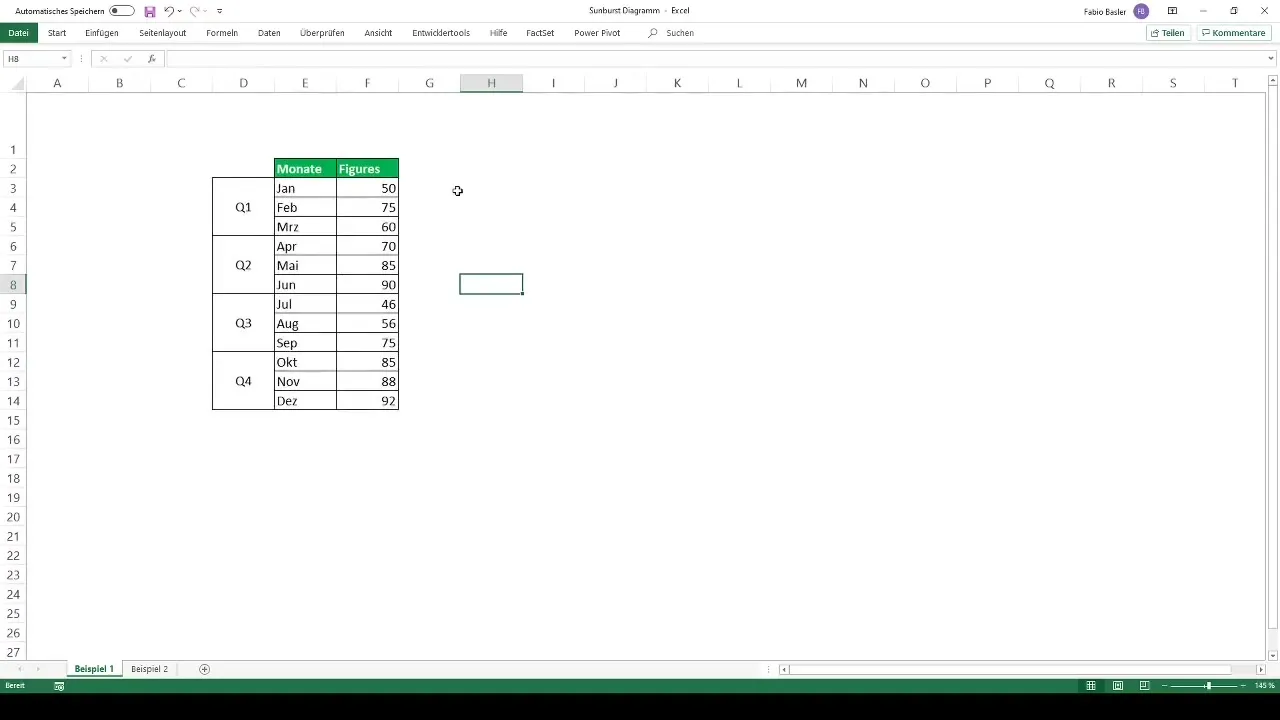
A diagram létrehozásához jelöld ki az összes releváns adatot és nyomd le a Ctrl + Q billentyűkombinációt. Ezek után menj a diagram menübe és válaszd ki a javasolt diagramot. Kattints a napos sugárvonal-diagramra annak létrehozásához. Az Excel automatikusan át fogja alakítani a hierarchikus adatokat és létrehozza a diagramot számodra.
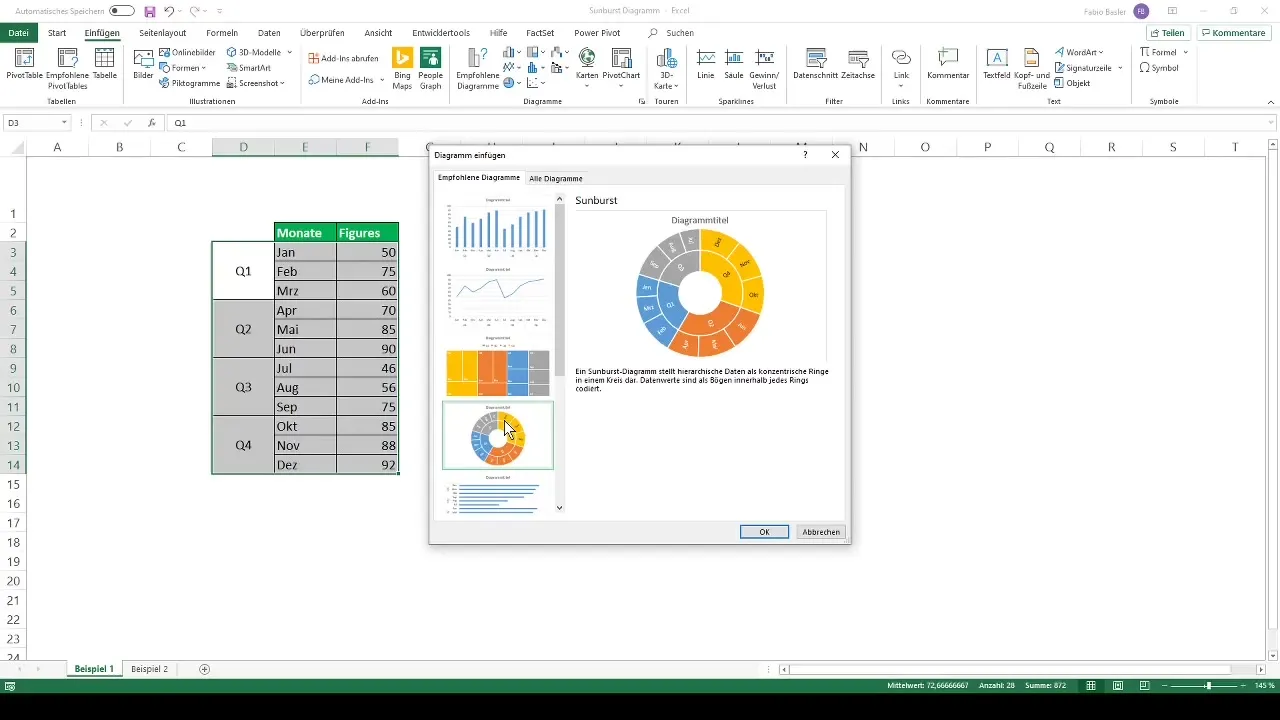
A diagram testreszabása
A diagram létrehozása után különböző testreszabásokat végezhetsz. Például megváltoztathatod a színeket, ha az egyik előre definiált színpalettát választod ki, hogy a diagram vonzóbb legyen. Lehetőséged van különböző színeket választani a különböző gyűrűk számára.
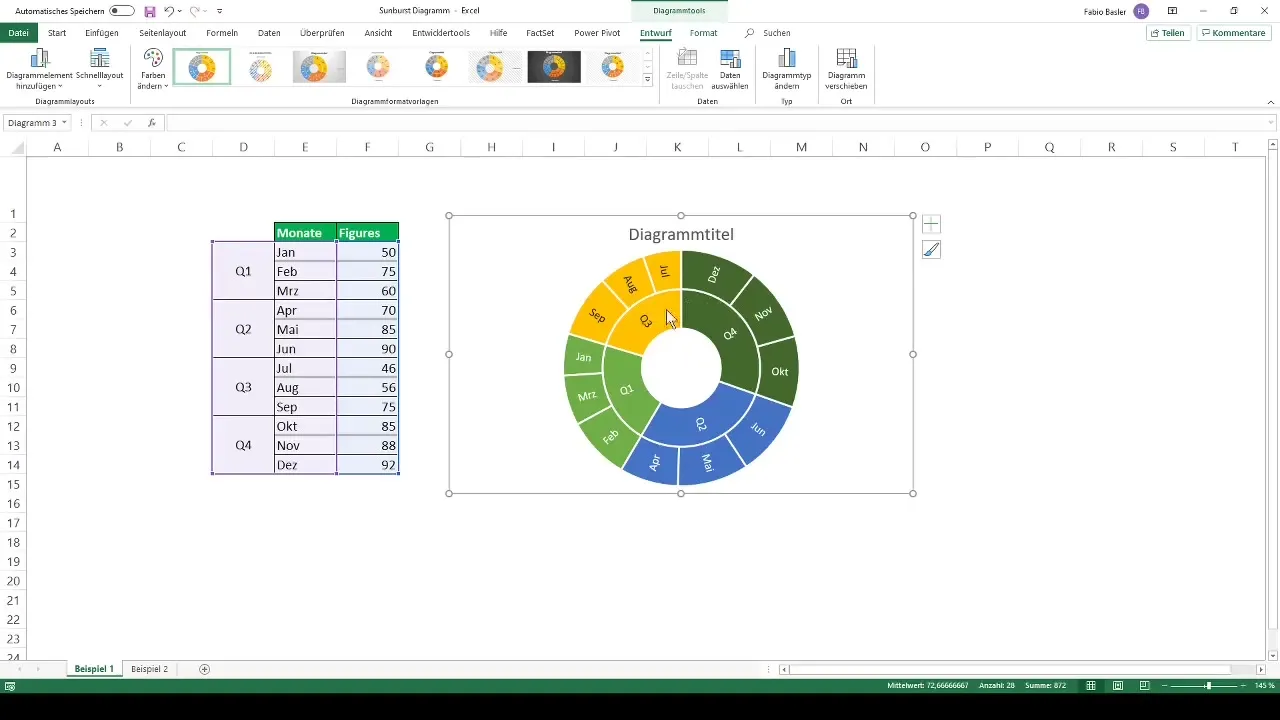
Emellett hozzáadhatsz egy címet a diagramhoz vagy formázhatod az adatfeliratokat, hogy az információk jobban láthatóak legyenek. Ez hozzájárul ahhoz, hogy a diagramod ne csak informatív, hanem vizuálisan vonzó legyen.
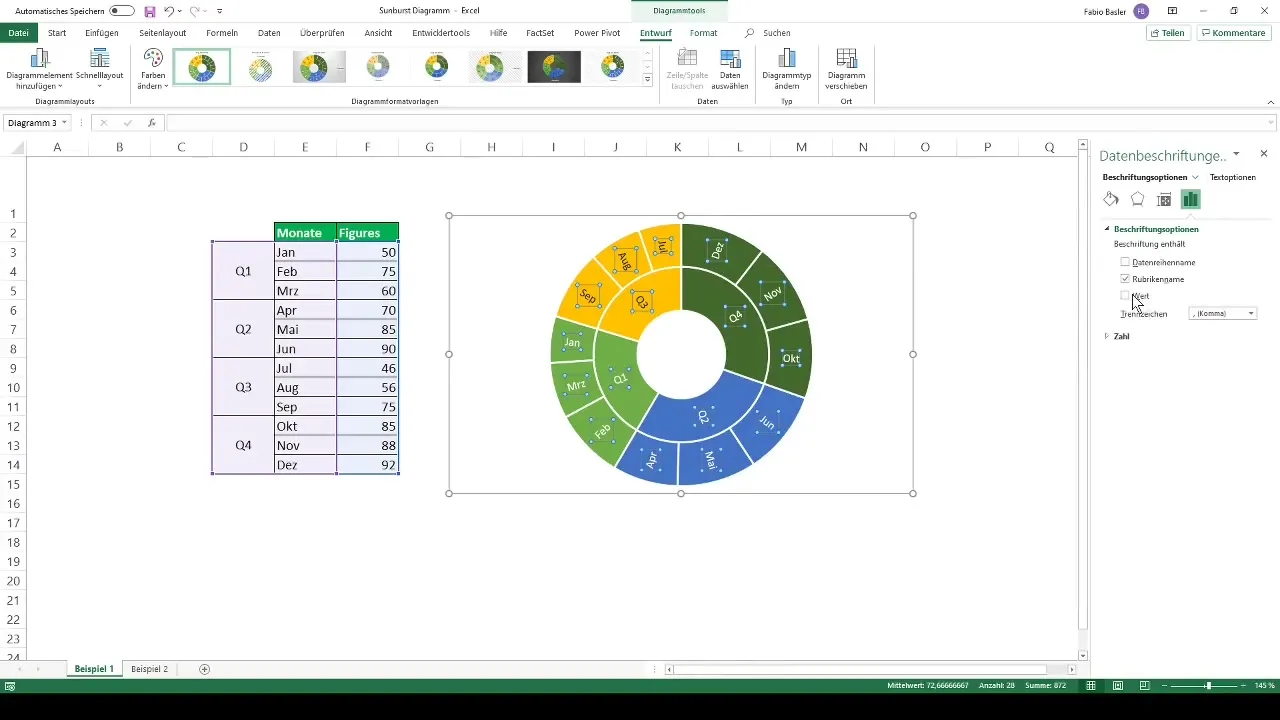
Példa 2: Részvényportfólió elemzése
Egy másik példa a Sunburst-diagramm alkalmazására egy részvényportfólió ábrázolásában. Tegyük fel, hogy egy magánszemély 23 különböző részvényt tart különböző országokból. Itt is az adatok Excelbe történő bevitele és strukturálása áll az első helyen, az egyes országok és portfólióértékek szerint.
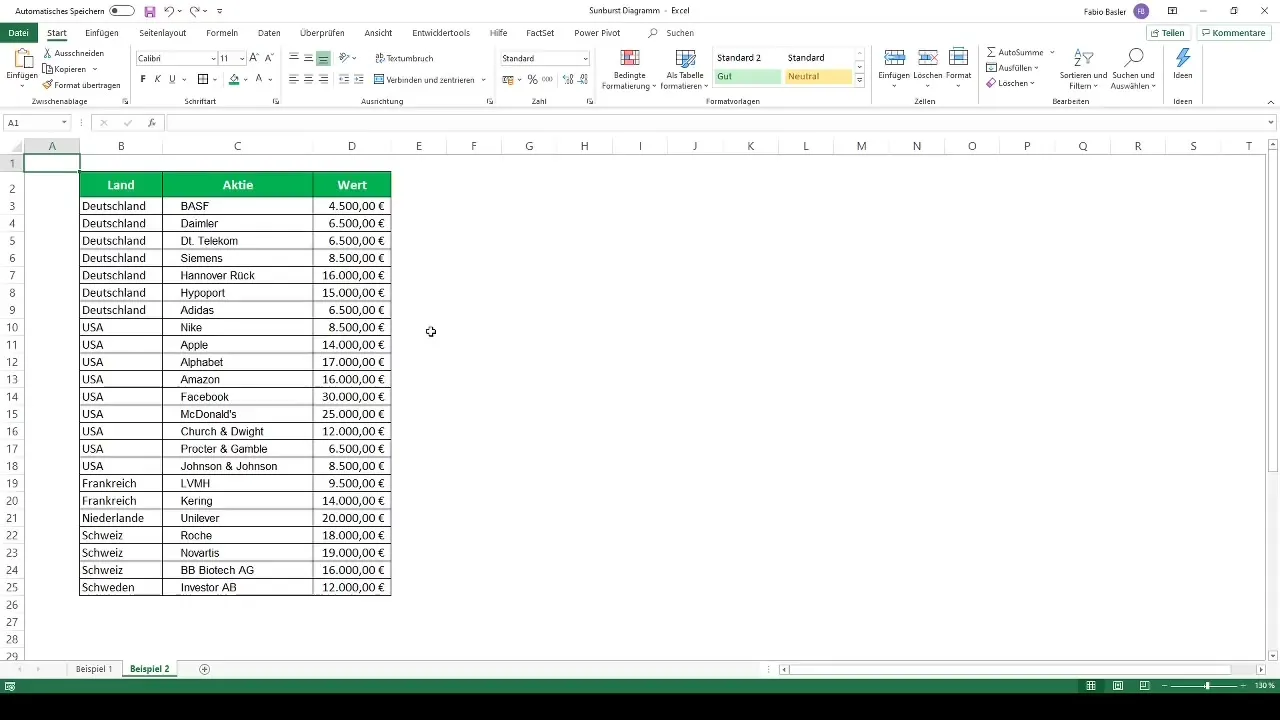
Ismét jelöld ki az adatokat és válaszd a javasolt diagramokat. Választhatod a Sunburst-diagrammot, hogy teljes körű képet kapj a portfólió eloszlásáról. Érdekes megfigyelni, hogy az befektetések hogyan vannak regionálisan elosztva.
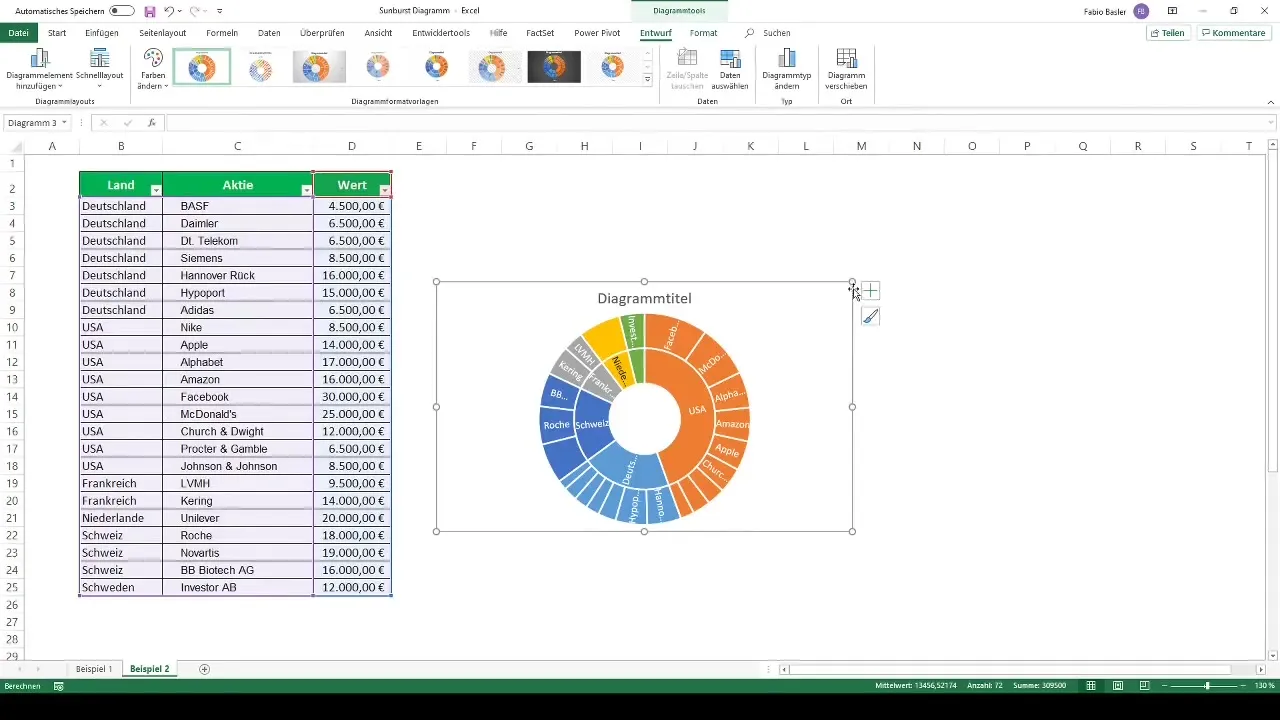
A diagram elemzése
A diagram létrehozása után figyelj a különböző részvények eloszlására. Látható lesz, hogy egy jelentős része az USA-ba van befektetve, míg Németországból és Svájcból származó részvények talán egyforma nagynak tűnnek. Különösen az egyedi címke szám az diagramon különböző információkat hordozhat és fontos az elemzés szempontjából.
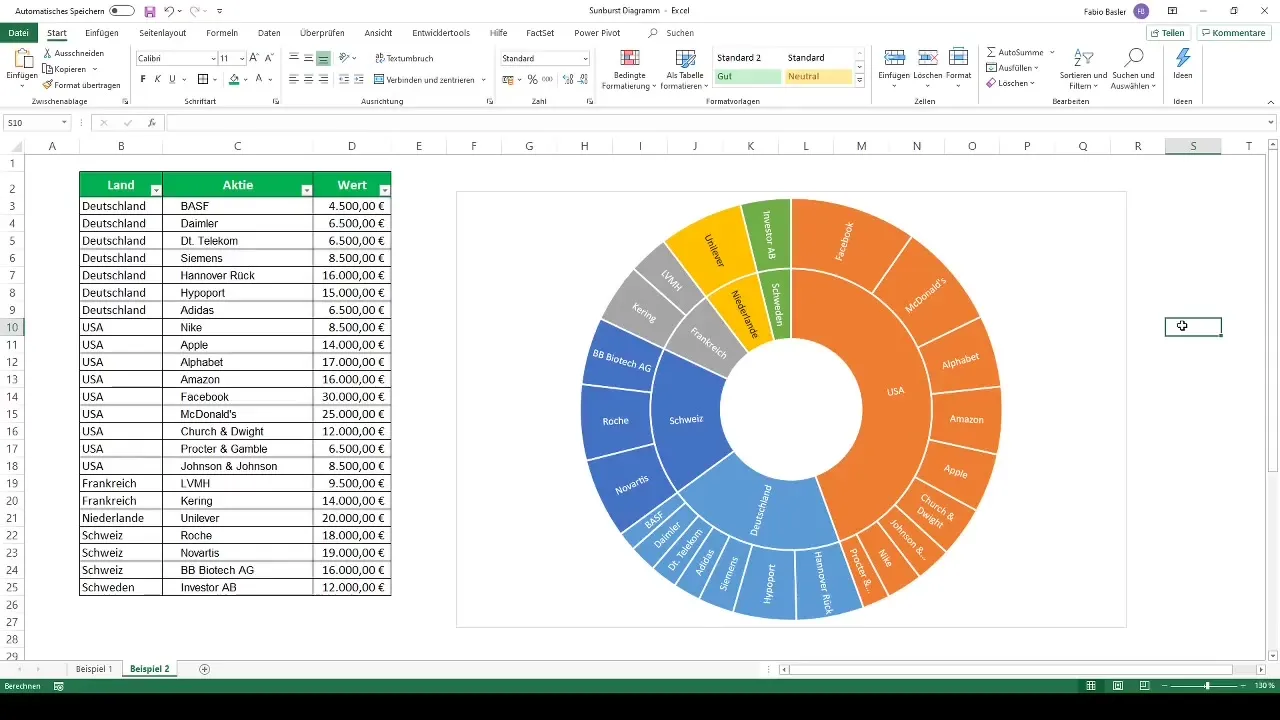
Rövid összefoglalás
A napos sugárvonal-diagrammok kiváló módszerként szolgálnak a hierarchikus adatok szemléletes megjelenítésére. Az Excel segítségével könnyen megvalósítható ez. Megtanultad, hogyan vizualizálhatod az adatokat, testre szabhatod a diagramot és mélyebb betekintést nyerhetsz az adataidba. Használd ezt a technikát az adatok egyértelmű és közérthető prezentálására.
Gyakran Ismételt Kérdések
Hogyan készíthetek Sunburst diagramot az Excelben?Jelöld ki az adataidat, menj a diagramokhoz, és válaszd ki a Sunburst diagramot.
Milyen adatok alkalmasak a Sunburst diagramhoz?Hierarchikus adatok, amelyek több szintre vannak felosztva, kiválóan alkalmasak.
Lehet-e módosítani a színeket a Sunburst diagramban?Igen, előre meghatározott színpalettákat használhatsz, hogy az ízlésed szerint testre szabhasd a színeket.
Alkalmas-e a Sunburst diagram bármilyen adatformátumhoz?Nem minden adatformátum alkalmas. Legjobban hierarchikus adatok esetén működik.
Hogyan lehet szabályozni a diagram részlet szintjeit?Megváltoztathatod a diagram formázását, és az egyes szinteket a megjelenítésnek megfelelően állíthatod be.


